La adición de dispositivos Android a la lista de aquellos que pueden ejecutar programas de Windows usando Wine es un emocionante paso adelante para muchas personas, hasta que se da cuenta de que necesita un teclado externo para que funcione. Sin embargo, hay otra solución.
Wine es un programa diseñado para permitir que los programas de Windows se ejecuten en otro sistema operativo. Ha existido desde 1993 y permite que tanto Linux como MacOS ejecuten esos programas. También funciona con Raspberry Pi, y recientemente Wine lanzó una versión de la aplicación para Android.
Hay una diferencia llamativa entre un dispositivo Android y todos los demás sistemas operativos con los que Wine ha trabajado en el pasado. Los otros usan un teclado para ingresar información, pero Android no. Para usar Wine, debe conectar un teclado físico al dispositivo. Sin embargo, hay una manera de evitar eso y usar un teclado de pantalla táctil con el programa.
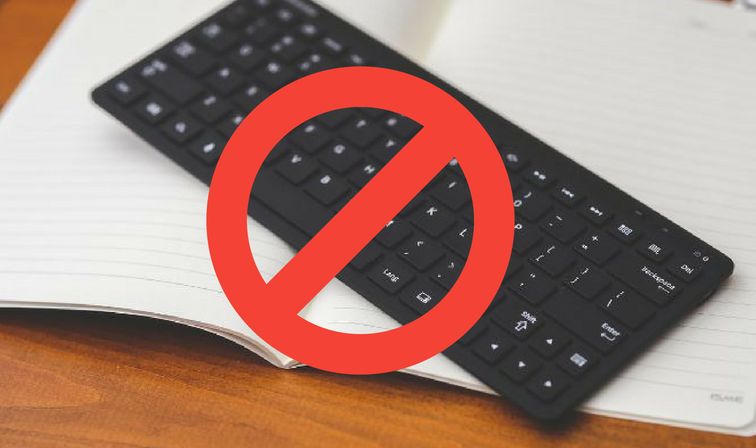
El uso de Wine con su Android tiene problemas, pero el teclado que falta es probablemente uno de los más disuasivos. Tener un mouse también sería útil, pero un teclado le permite hacer el trabajo de un mouse usando las teclas de flechas, tabulador e intro.
La solución del teclado
Justo cuando parece que no habrá mucho que puedas hacer con Wine después de instalarlo, hay una forma de evitar usar un teclado físico real descargando dos aplicaciones de Android, Teclado Clavis y Mostrar clave.
El teclado Clavis replica un teclado de PC completo con teclas de flecha y otras teclas que normalmente no encontrará en el teclado de un teléfono inteligente. Le permite manipular elementos en la pantalla que normalmente tocaría, como pasar de un cuadro de diálogo a otro. La función de pantalla táctil en Wine no parece estar funcionando muy bien todavía, por lo que esta es una buena copia de seguridad en caso de que tocar la pantalla no tenga el resultado deseado.
ShowKey permite que su teléfono muestre un teclado donde no lo hay haciendo clic en la notificación de la aplicación que aparece en el menú desplegable. Esto pone el teclado en la pantalla mientras se ejecuta Wine.
Instalación de los programas
Para obtener los programas y ejecutarlos en su teléfono o tableta Android, siga estas instrucciones:
1. Vaya a Play Store y descargue Teclado Clavis.
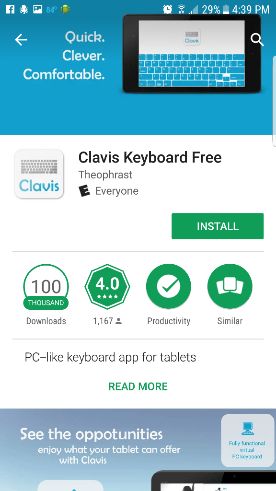
2. Haga clic en Instalar y espere a que el programa complete la instalación.
Como ya estás en Play Store, busca Mostrar clave e instalar ese programa también.
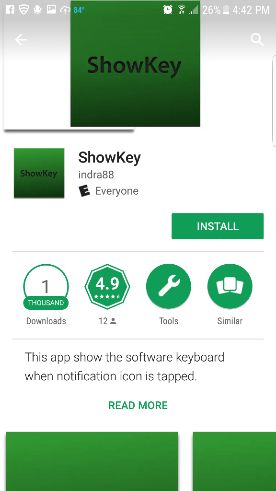
3. Vuelva a Clavis y abra la aplicación desde el cajón de su aplicación.
4. Habilite Clavis realizando los tres pasos de configuración que se muestran.
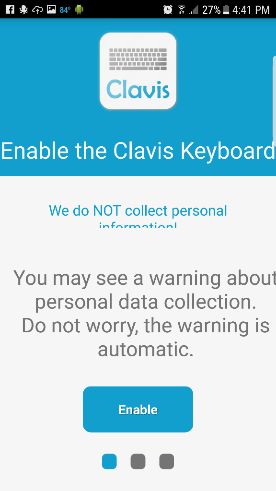
5. Cambie su teclado predeterminado a Clavis para usarlo con Wine. Vaya a Configuración y haga clic en «Administración general».
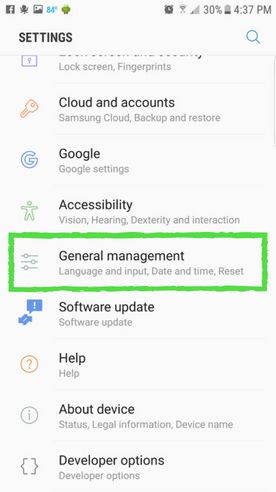
A continuación, elija el menú «Idioma y entrada».
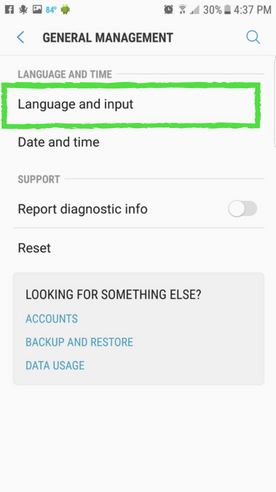
Abra la opción de teclado predeterminado.
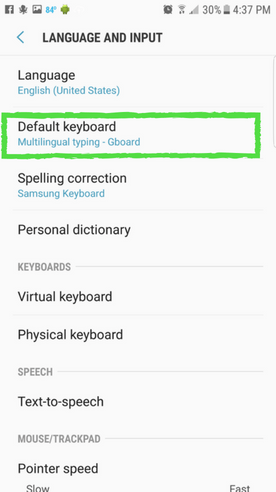
Seleccione Clavis como su teclado predeterminado.
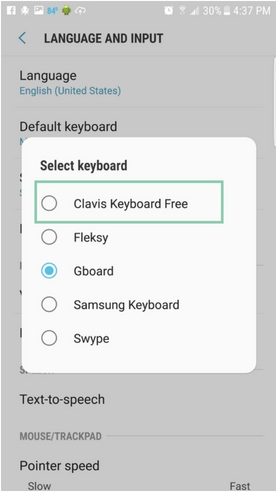
6. Vino abierto
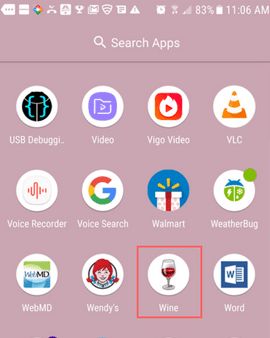
7. Tire hacia abajo de la barra superior y toque la notificación ShowKey.
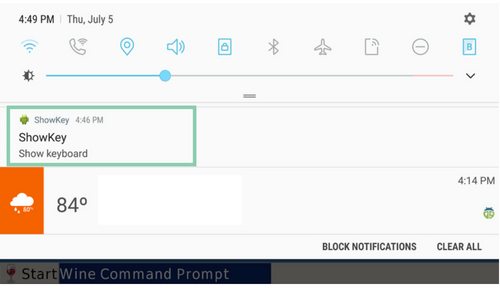
8. El teclado Clavis aparecerá en la pantalla listo para usarse con Wine.
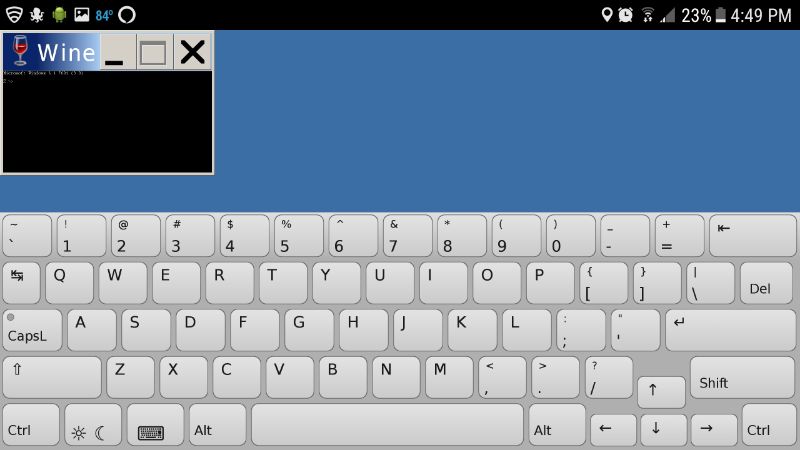
El objetivo de Wine Project es permitir la ejecución fluida de programas basados en Windows en su teléfono móvil. Imagine poder alternar entre sus aplicaciones de Android y el entorno de Windows con solo abrir un programa.
Sin embargo, a medida que usa Wine con su dispositivo Android, notará que todavía hay muchas fallas. Pasará un tiempo antes de que sea posible una ejecución fluida. Pero tener un teclado para usar hará que sus primeras experiencias con el programa sean un poco más satisfactorias.
